Hogyan kell beilleszteni a pipa szimbólumot az MS Word-be - csak annyit kell tudnia
Jelöljön be pipa szimbólumot a Microsoft Word programba: Teljes útmutató a speciális karakterek beillesztéséhez a dokumentumaiba.
Gondolkozott már azon, hogyan lehet beilleszteni egy pipát a Microsoft Wordbe? Ki ne tette volna?! Ez minden bizonnyal nagy rejtély sokak számára, de segíthetünk abban, hogy eljusson a lényegéhez.
Összesen 3 különböző módszer létezik rá, ezért mindegyiket külön-külön végigfuttattuk. Nézze meg őket alább.
Nézze meg: A Windows 10 újdonságai
Helyezzen be egy pipát a szimbólum paranccsal
Ez a módszer magában foglalja a beszúrás fül használatát a Microsoft Word eszköztárában és a Wingdings betűtípust.
Nagyon egyszerű. Menjen fel a felső sávra, és kattintson a betétre, majd a szimbólumra. Ez további párbeszédpanelt nyit. Itt a legördülő menüből ki kell választania a Wingdings betűtípust. Ez egy teljes szimbólumot hoz fel - keresse meg a pipát, és kattintson rá. Ezután beillesztjük a dokumentumba.
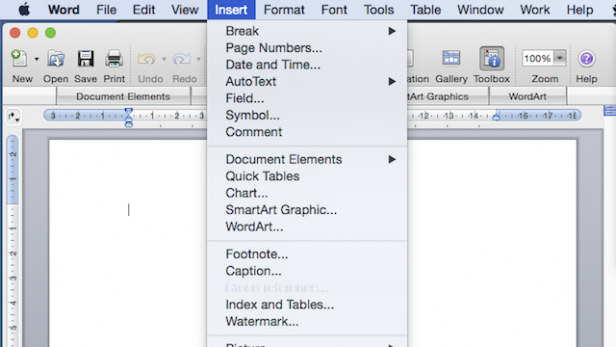
Összefüggő: Microsoft Surface Pro 4 áttekintés
Jelöljön be egy pipát a Microsoft Word programba - annak karakterkódjával
A pipát a karakterkódjával is beillesztheti. Alapvetõen a karakterkód egy parancsikon, amely lehetõvé teszi szimbólumok beszúrását, amennyiben ismeri az egyes kódokat.
Mielőtt bármit megtehetne, újra meg kell változtatnia a betűtípust Wingdings-re. Ha elkészült, tartsa lenyomva az ALT billentyűt és írja be a 0252 billentyűt egy pipa beillesztéséhez.
Különböző pipákat válogathat be, ezek karakterkódjai:

Érdemes megjegyezni, hogy ez csak akkor működik, ha numerikus billentyűzetet használ. Sajnos a billentyűzet tetején található számsáv nem fog működni.
Összefüggő: Xbox One S áttekintés
Jelöljön be egy pipát a Microsoft Word programba - az automatikus javítás használatával

Ez egy nagyon remek módszer a pipa beillesztésére egy dokumentumba. Jelentősen felgyorsítja a folyamatot is. Alapvetően kövesse az első módszer lépéseit, így:
Beszúrás> szimbólum> betűtípus módosítása Wingdings-re.
Miután ezt megtette, válassza ki a pipa jelölést, majd kattintson az automatikus javítás gombra. Ez megnyit egy további párbeszédpanelt. A ‘cserélje’ feliratú sávba írja be azt a szót, amelyet automatikusan be akar cserélni egy pipa szimbólummal. Most, amikor beírja ezt a szót, a Microsoft Word automatikusan beszúrja a szimbólumot - ezzel értékes időt takaríthat meg.
Összefüggő: Legjobb táblagép 2016 - a legjobbak közül 12 vásárolható meg
Nézd: Xbox One S vs Xbox One
VI videót már létrehoztak ehhez az oldalhoz.
Van még valami tipp, amellyel kapcsolatban tudni szeretne? Tudassa velünk az alábbi megjegyzésekben.
